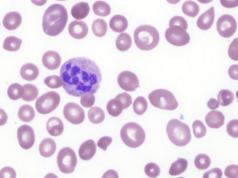ऐसे ट्रोजन का पता लगाना जो एंटीवायरस द्वारा नहीं पहचाना जाता है और आपके फ़ायरवॉल को बायपास करता है, कभी-कभी एक छोटा काम नहीं होता है। लेकिन असंभव नहीं - कोई भी क्रिया सिस्टम में निशान छोड़ जाती है। ट्रोजन का पता लगाने का सिद्धांत वह है। मैं आपको तुरंत चेतावनी देता हूं - लेख में कोई आसान और त्वरित समाधान नहीं होगा। क्षमा करें कि कार्यक्रमों के कुछ लिंक होंगे - बहुत सारे नाम हैं, आपको उन्हें मैन्युअल रूप से खोजना होगा। और सभी आपके लिए उपयोगी नहीं होंगे। मैं आपको दिखाऊंगा कि ट्रोजन को कैसे खोजा जाए। लेकिन ट्रोजन का पता लगाने का मतलब उसे ठीक करना नहीं है।
ट्रोजन का पता कैसे लगाएं? आइए खुले बंदरगाहों की जाँच करें।
यदि कोई ट्रोजन है, तो हैकर को कुछ जानकारी भेजने की सबसे अधिक संभावना है। इसलिए, उसे इसकी आवश्यकता होगी विशेष चैनल , जिसका प्रवेश द्वार सिस्टम में से एक को खोलता है। और यह पोर्ट (सबसे अधिक संभावना है) उनमें से एक होगा जो सिस्टम द्वारा उपयोग नहीं किया जाता है, अर्थात आरक्षित लोगों की संख्या से। नतीजतन, इस स्तर पर कार्य सरल है: खुले बंदरगाहों की सावधानीपूर्वक जांच करें और इन बंदरगाहों का उपयोग करने वाली प्रक्रियाओं की निगरानी करें, और किस पते पर जानकारी भेजी जाती है।
विंडोज ऑपरेटिंग सिस्टम के लिए, कमांड इस प्रक्रिया में आपकी तुरंत मदद कर सकता है नेटस्टैटझंडे के साथ -एक(यदि आप इंटरनेट का उपयोग करने के लिए राउटर का उपयोग करते हैं, तो खोज सिद्धांत थोड़ा दोषपूर्ण होगा, लेकिन अंत तक पढ़ें)। इसे अभी कमांड कंसोल में टाइप करें:
बाहरी पताप्रकार . द्वारा वर्णित आईपी पता:इंटरनेट पोर्ट
हालांकि, तृतीय-पक्ष कार्यक्रम आपको अधिक विस्तृत जानकारी प्रदान करेंगे। मैं व्यक्तिगत रूप से उपयोगिताओं का उपयोग करता हूं टीसीपीव्यू, कर्रपोर्ट्सतथा बर्फ तलवार... यह जानकारी हमेशा वस्तुनिष्ठ नहीं होती है, क्योंकि प्रक्रिया कुछ समय के लिए रुक सकती है, और यह एक तथ्य नहीं है कि बंदरगाह अभी खुलेगा, लेकिन यह कभी-कभी जाँच के लायक होता है।
ट्रोजन का पता कैसे लगाएं? चल रही प्रक्रियाओं की जाँच करें।
- ए utoruns
- प्रक्रियाओं को मार दो
- हाईजैकदिस
- पीआरसी व्यू
- विंसोनारी
- हिडनफाइंडर
- सुरक्षा कार्य प्रबंधक
- फिर भी एक और प्रक्रिया मॉनिटर
सामान्य तौर पर, अक्सर अलग-अलग तरीकों से देखें।
ट्रोजन का पता कैसे लगाएं? रजिस्ट्री की जाँच करें।
ट्रोजन पहले क्या करेगा? इसे शुरू करने की आवश्यकता है, और विंडोज़ में इसके लिए कई निर्देशिकाएं और सेटिंग्स हैं। और वे सभी रजिस्ट्री सेटिंग्स में परिलक्षित होते हैं। विंडोज़ इन रजिस्ट्री कुंजियों द्वारा निर्दिष्ट निर्देशों को स्वचालित रूप से निष्पादित करता है:
RunServices चलाएँ RunOnce RunServicesOnes HKEY_CLASSES_ROOT \ exefile \ shell \ open \ कमांड

इस प्रकार, संदिग्ध प्रविष्टियों के लिए कुंजियों और रजिस्ट्री कुंजियों को स्कैन करके, आप एक ट्रोजन संक्रमण की पहचान कर सकते हैं: यह अपनी गतिविधियों को तैनात करने के लिए इन रजिस्ट्री कुंजियों में अपने निर्देश सम्मिलित कर सकता है। और रजिस्ट्री में ट्रोजन का पता लगाने के लिए, कई उपयोगिताएँ भी हैं, उदाहरण के लिए:
- SysAnalyzer
- देखने वाली आंखें
- छोटे द्रष्टा
- रजिस्ट्री शावर
- सक्रिय रजिस्ट्री मॉनिटर
ट्रोजन का पता कैसे लगाएं? यह डिवाइस ड्राइवरों में हो सकता है।
ट्रोजन अक्सर कुछ उपकरणों पर ड्राइवरों को डाउनलोड करने के तत्वावधान में लोड किए जाते हैं और इन उपकरणों को कवर के रूप में उपयोग करते हैं। यह नेट पर "डाउनलोड ड्राइवर्स" के अस्पष्ट स्रोतों का दोष है। क्या यह कुछ नहीं दिखता है? और सिस्टम अक्सर चेतावनी देता है कि ड्राइवर का डिजिटल हस्ताक्षर गायब है। और अच्छे कारण के लिए।

इसलिए नेटवर्क से डाउनलोड किए गए इंस्टॉल करने में जल्दबाजी न करें और अपनी आंखों पर विश्वास न करें - केवल आधिकारिक स्रोतों पर भरोसा करें। ड्राइवरों की निगरानी के लिए नेटवर्क निम्नलिखित उपयोगिताओं की पेशकश करता है:
- चालक दृश्य
- चालक जासूस
- अज्ञात डिवाइस पहचानकर्ता
- ड्राइवर स्कैनर
- डबल ड्राइवर
ट्रोजन का पता कैसे लगाएं? सेवाएं और सेवाएं।
ट्रोजन कुछ विंडोज सिस्टम सेवाओं को अपने आप लॉन्च कर सकते हैं, जिससे हैकर मशीन पर नियंत्रण कर सकते हैं। ऐसा करने के लिए, ट्रोजन एंटी-वायरस द्वारा पता लगाने से बचने के लिए स्वयं को सेवा प्रक्रिया का नाम निर्दिष्ट करता है। एक रूटकिट तकनीक का उपयोग रजिस्ट्री कुंजी में हेरफेर करने के लिए किया जाता है, जो दुर्भाग्य से, छिपाने के लिए एक जगह है:
HKEY_LOCAL_MACHINE \ SYSTEM \ CurrentControlSet \ services
इसका मतलब है कि हमें चल रही सेवाओं की निगरानी के लिए उपयोगिताओं पर स्टॉक करना होगा। इस:
- स्मार्ट उपयोगिता
- प्रक्रिया हैकर
- नेटवर्किक्स सर्विस मॉनिटर
- सेवा प्रबंधक प्लस
- अनवीर टास्क मैनेजर, आदि।
ट्रोजन का पता कैसे लगाएं? क्या यह स्टार्टअप में नहीं है?
ऑटोलोडिंग से हमारा क्या मतलब है? नहीं, मेरे प्यारे, यह केवल उसी नाम के फ़ोल्डर में प्रविष्टियों की एक सूची नहीं है - यह काफी सरल होगा। सबसे पहले, ये निम्नलिखित विंडोज़ अनुभाग हैं:
- इसी नाम के कंसोल द्वारा जारी विंडोज सेवाओं की पूरी सूची। सांत्वना देना: निष्पादित करना (जीत + आर) – सेवाएं.एमएससी.मैं आपको खोलने की सलाह देता हूं, इसके अनुसार क्रमबद्ध करें स्टार्टअप प्रकारऔर सभी लॉन्च की सावधानीपूर्वक जांच करें खुद ब खुदसेवा।
- ऑटो-लोडिंग ड्राइवरों के साथ फ़ोल्डर: प्रसिद्ध सी: \ विंडोज \ System32 \ ड्राइवर्स(कई बार मैंने प्रत्येक ड्राइवर को मैन्युअल रूप से चेक किया था)
- कुछ भी हो सकता है, इसलिए बाहरी समावेशन के लिए फ़ाइल (Windows XP के लिए यह है) पर एक नज़र डालें। ऐसा करने का सबसे आसान तरीका सिस्टम कॉन्फ़िगरेशन उपयोगिता को कॉल करना है: जीत + आर-
- और चूंकि आप यहां हैं, डाउनलोड करने योग्य प्रोग्राम टैब पर जाएं। ऑटोस्टार्ट टैब में, हम अक्सर ऐसे प्रोग्राम ढूंढते हैं जो सिस्टम स्टार्टअप को धीमा कर देते हैं। हालाँकि, आप वहाँ एक ट्रोजन भी पा सकते हैं।

Windows XP में msconfig (अन्य संस्करणों के लिए लगभग अपरिवर्तित)

और यहाँ विंडोज 7 के लिए कॉन्फिग विंडो है
- और अब फ़ोल्डर की जाँच करें (सुनिश्चित करें कि सिस्टम को C . प्रदर्शित करने का आदेश दिया गया है) व्यवस्थितफ़ाइलें और फ़ोल्डर्स भी छुपे हुए):

यह शाखाओं की पूरी सूची नहीं है। यदि आप विंडोज़ से शुरू होने वाले प्रोग्रामों के बारे में जानना चाहते हैं, तो आप लेख "" में उनकी सूची देख सकते हैं। बूट विभाजन की निगरानी के लिए उपयोग की जा सकने वाली उपयोगिताओं में, कोई भी एकल कर सकता है:
- स्टार्टर
- सुरक्षा ऑटोरन
- स्टार्टअप ट्रैकर
- प्रोग्राम स्टार्टर
- ऑटोरन
ट्रोजन का पता कैसे लगाएं? संदिग्ध फ़ोल्डरों की जाँच करें।
ट्रोजन के लिए सिस्टम फोल्डर और फाइलों को संशोधित करना आम बात है। इसे जांचने के कई तरीके हैं:
- FCIV - MD5 या SHA1 फ़ाइल हैश की गणना के लिए कमांड उपयोगिता
- SIGVERIF - Microsoft द्वारा डिजिटल रूप से हस्ताक्षरित महत्वपूर्ण फ़ाइलों की अखंडता की जाँच करता है
- TRIPWIRE - महत्वपूर्ण विंडोज़ फाइलों में परिवर्तनों को स्कैन और रिपोर्ट करता है
- MD5 चेकसम सत्यापनकर्ता
- SysInspect
- पहरेदार
- वेरिसिस
- विनएमडी5
- फास्टसम
ट्रोजन का पता कैसे लगाएं? अनुप्रयोगों की नेटवर्क गतिविधि की जाँच करें
ट्रोजन का कोई मतलब नहीं है अगर वह नेटवर्क गतिविधि शुरू नहीं करता है। यह जांचने के लिए कि सिस्टम से किस प्रकार की जानकारी लीक हो रही है, आपको नेटवर्क स्कैनर और पैकेट स्निफर का उपयोग करने की आवश्यकता है ताकि नेटवर्क ट्रैफ़िक को संदिग्ध पते पर डेटा भेजने की निगरानी की जा सके। यहाँ एक अच्छा उपकरण है Capsa नेटवर्क विश्लेषक- एक सहज ज्ञान युक्त इंजन यह जांचने के लिए विस्तृत जानकारी प्रस्तुत करेगा कि आपके कंप्यूटर पर ट्रोजन चल रहा है या नहीं।
हम सभी के लिए शुभकामनाए।
क्या आप मैलवेयर (वायरस, वर्म्स, ट्रोजन इत्यादि) से छुटकारा पाना चाहते हैं, भले ही आपने इसे पहले इंस्टॉल नहीं किया हो? नीचे एक सरल और समय-परीक्षणित निर्देश दिया गया है जो किसी की भी मदद करेगा जो इसे स्वयं करना चाहता है, और सबसे महत्वपूर्ण बात, पूरी तरह से नि: शुल्क!
तो, करने के लिए आपको क्या चाहिए
अपने कंप्यूटर को वायरस, वर्म्स और ट्रोजन से ठीक करने के लिए?
- इंटरनेट का उपयोग। ठीक है, जब से आप इसे पढ़ रहे हैं, आपके पास है।))
- "क्लीन" कंप्यूटर, यदि आप अपने कंप्यूटर पर नीचे सूचीबद्ध साइटों तक नहीं पहुंच सकते हैं।
यदि पहुंच है, तो हम "संक्रमित" कंप्यूटर पर एक ही बार में सब कुछ करते हैं। - थोड़ी सी लगन और धैर्य।
उपचार प्रक्रिया के लिए निर्देशों का कड़ाई से पालन करने की आवश्यकता होगी और इसमें कुछ समय लगेगा।
दरअसल, वायरस से कंप्यूटर के इलाज के लिए बहुत ही निर्देश:
1) मैलवेयर के लिए अपने कंप्यूटर की जाँच करें(वायरस, वर्म्स, ट्रोजन, एडवेयर प्रोग्राम, आदि) or . का उपयोग करके कैसपर्सकी रेस्क्यू डिस्क 10(यदि कैसपर्सकी वायरस रिमूवल टूल शुरू नहीं होता है या फ्रीज भी नहीं होता है विस्तारित मोड में).
कैसपर्सकी वायरस रिमूवल टूल 2015विंडोज को सामान्य या सुरक्षित मोड में चलाने के तहत सीधे शुरू किया जा सकता है। यह प्रोग्राम पहले से स्थापित एंटीवायरस के साथ विरोध नहीं करता है, और उपयोग के बाद इसे हटाया जा सकता है।
इस्तेमाल के लिए कैसपर्सकी रेस्क्यू डिस्क 10आपको सीडी या डीवीडी डिस्क, या फ्लैश ड्राइव पर छवि को प्री-रिकॉर्ड करने की आवश्यकता है। विंडोज के बजाय डिस्क को लोड किया जाता है, जो विशेष रूप से परिष्कृत मैलवेयर का पता लगाना और बेअसर करना संभव बनाता है जो रूटकिट प्रौद्योगिकियों के उपयोग के लिए विंडोज मोड के तहत अपनी उपस्थिति को छिपा सकता है।
2)
एक बार / यदि आपके पास Kaspersky Lab उत्पादों में से एक स्थापित है (उदाहरण के लिए, //), उत्पाद में संभावित अवांछित सॉफ़्टवेयर का पता लगाने में सक्षम करें. ऐसा करने के लिए, मुख्य एप्लिकेशन विंडो पर जाएं - सेटिंग्स - उन्नत - खतरा और बहिष्करण सेटिंग्स - बॉक्स को चेक करें " अन्य कार्यक्रमों का पता लगाएं«.
ऐसा करने के लिए, मुख्य एप्लिकेशन विंडो पर जाएं - सेटिंग्स - उन्नत - खतरा और बहिष्करण सेटिंग्स - बॉक्स को चेक करें " अन्य कार्यक्रमों का पता लगाएं«.
डेटाबेस अद्यतन प्रारंभ करें और जब यह समाप्त हो जाए, तो कंप्यूटर को पुनरारंभ करें। यह एडवेयर प्रोग्राम को निष्प्रभावी करने के लिए नए वायरस डेटाबेस प्राप्त करने और आरंभ करने की अनुमति देगा। एक पूर्ण वायरस स्कैन चलाएं
मैलवेयर, ट्रोजन और खतरे
अधिकांश कंप्यूटर एक नेटवर्क (इंटरनेट, स्थानीय क्षेत्र नेटवर्क) से जुड़े होते हैं, जो दुर्भावनापूर्ण कार्यक्रमों के प्रसार को सरल करता है (रूसी मानकों के अनुसार, ऐसे कार्यक्रमों को "विनाशकारी सॉफ़्टवेयर" कहा जाता है, लेकिन क्योंकि इस अवधारणा का व्यापक रूप से उपयोग नहीं किया जाता है, समीक्षा का उपयोग करेगी "मैलवेयर" की अवधारणा; उन्हें अंग्रेजी में मैलवेयर कहा जाता है)। इस तरह के कार्यक्रमों में ट्रोजन (ट्रोजन हॉर्स के रूप में भी जाना जाता है), वायरस, वर्म्स, स्पाइवेयर, एडवेयर, रूटकिट और कई अन्य प्रकार शामिल हैं।
एक और प्लस यह है कि MBAM शायद ही कभी अन्य एंटी-मैलवेयर उपयोगिताओं के साथ किसी भी तरह के टकराव का कारण बनता है।
मुफ्त सुपर एंटीस्पायवेयर ट्रोजन स्कैनर
 ... स्पाइवेयर के अलावा, यह प्रोग्राम अन्य प्रकार के खतरों जैसे डायलर, कीलॉगर, वर्म्स, रूटकिट आदि को स्कैन और हटाता है।
... स्पाइवेयर के अलावा, यह प्रोग्राम अन्य प्रकार के खतरों जैसे डायलर, कीलॉगर, वर्म्स, रूटकिट आदि को स्कैन और हटाता है।
प्रोग्राम में तीन प्रकार की स्कैनिंग होती है: सिस्टम का तेज़, पूर्ण या कस्टम स्कैन। स्कैन करने से पहले, प्रोग्राम आपको नवीनतम खतरों से तुरंत बचाने के लिए अपडेट की जांच करने की पेशकश करता है। एसएएस की अपनी ब्लैकलिस्ट है। यह विभिन्न DLL और EXE के 100 उदाहरणों की सूची है जो आपके कंप्यूटर पर नहीं होने चाहिए। सूची में किसी भी आइटम पर क्लिक करने पर आपको खतरे का पूरा विवरण प्राप्त होगा।
कार्यक्रम की महत्वपूर्ण विशेषताओं में से एक हाई-जैक सुरक्षा की उपस्थिति है, जो अन्य अनुप्रयोगों को कार्यक्रम को बंद करने से रोकता है (टास्क मैनेजर के अपवाद के साथ)।
दुर्भाग्य से, इस कार्यक्रम का मुफ्त संस्करण वास्तविक समय की सुरक्षा, अनुसूचित स्कैन और कई अन्य सुविधाओं का समर्थन नहीं करता है।
अधिक कार्यक्रम
अन्य मुफ्त ट्रोजन स्कैनर समीक्षा में शामिल नहीं हैं:
- राइजिंग पीसी डॉक्टर (अब उपलब्ध नहीं है, आप अभी भी इंटरनेट पर पुराने संस्करण ढूंढने में सक्षम हो सकते हैं) एक ट्रोजन और स्पाइवेयर स्कैनर है। कई ट्रोजन के खिलाफ स्वचालित सुरक्षा प्रदान करता है। यह निम्नलिखित उपकरण भी प्रदान करता है: स्टार्टअप प्रबंधन, प्रक्रिया प्रबंधक, सेवा प्रबंधक, फ़ाइल श्रेडर (उन्हें पुनर्प्राप्त करने की संभावना के बिना फ़ाइलों को हटाने का कार्यक्रम) और अन्य।
- फ्रीफिक्सर - आपके सिस्टम को स्कैन करेगा और ट्रोजन और अन्य मैलवेयर को हटाने में मदद करेगा। लेकिन, उपयोगकर्ता को कार्यक्रम के परिणामों की सही व्याख्या करने की आवश्यकता होती है। महत्वपूर्ण सिस्टम फ़ाइलों को हटाने का निर्णय लेते समय विशेष सावधानी बरतनी चाहिए, क्योंकि इससे आपके सिस्टम को नुकसान हो सकता है। हालांकि, ऐसे मंच हैं जिन पर आप निर्णय के बारे में संदेह होने पर परामर्श कर सकते हैं (मंचों के लिंक साइट पर हैं)।
- Ashampoo एंटी-मैलवेयर (दुर्भाग्य से, यह एक परीक्षण बन गया है। शायद, शुरुआती संस्करण अभी भी इंटरनेट पर पाए जा सकते हैं) - शुरू में यह उत्पाद केवल वाणिज्यिक था। मुफ़्त संस्करण रीयल-टाइम सुरक्षा प्रदान करता है और विभिन्न अनुकूलन टूल भी प्रदान करता है।
क्विक पिक गाइड (ट्रोजन स्कैनर डाउनलोड लिंक)
एम्सिसॉफ्ट एंटी-मैलवेयर
| ट्रोजन, वर्म्स, वायरस, स्पाईवेयर, ट्रैकर्स, डायलर आदि को स्कैन और हटाता है। प्रयोग करने में आसान। | ||
| मुफ्त संस्करण बहुत सीमित है। कोई नहीं: स्वचालित अपडेट, रीयल-टाइम फ़ाइल सुरक्षा, अनुसूचित स्कैन, आदि। दुर्भाग्य से, यह परीक्षण बन गया। शायद शुरुआती संस्करण अभी भी इंटरनेट पर पाए जा सकते हैं। |
||
| www.emsisoft (।) कॉम |
पीसी टूल्स थ्रेटफायर
| ज्ञात और अज्ञात ट्रोजन, वायरस, वर्म्स, स्पाईवेयर, रूटकिट और अन्य मैलवेयर के खिलाफ सक्रिय सुरक्षा। | ||
| यदि आपने थ्रेटफायर के समुदाय से ऑप्ट आउट किया है तो स्वचालित अपडेट प्रदान नहीं किए जाते हैं। नवंबर 2011 से 4.10 संस्करण नहीं बदला है। |
Malwarebytes
2004 में स्थापित, मालवेयरबाइट्स इस समय उपयोगकर्ताओं को अपने कंप्यूटर से मैलवेयर हटाने और उन्हें इंटरनेट पर सुरक्षित रखने में मदद कर रहा है। इसके अलावा, आपका कंप्यूटर वायरस सुरक्षा से मुक्त रहता है। कंपनी ने कई उत्पाद बनाए हैं जो आपके एप्लिकेशन को धीमा किए बिना आपके कंप्यूटर को सुरक्षित और विश्वसनीय बनाए रखने में आपकी मदद करेंगे।
Malwarebytesकई उपकरण विकसित किए हैं जो पहचान सकते हैं और मैलवेयर हटाएंएक कंप्यूटर से। जब कोई कंप्यूटर संक्रमित होता है, तो मैलवेयरबाइट्स वायरस को हटाने और कंप्यूटर को उसके इष्टतम प्रदर्शन को बहाल करने के लिए आवश्यक सहायता प्रदान कर सकता है।
2004 में स्थापित, मालवेयरबाइट्स इस समय उपयोगकर्ताओं को अपने कंप्यूटर से मैलवेयर हटाने और उन्हें इंटरनेट पर सुरक्षित रखने में मदद कर रहा है। इसके अलावा, आपका कंप्यूटर वायरस सुरक्षा से मुक्त रहता है। कंपनी ने कई उत्पाद बनाए हैं जो आपके एप्लिकेशन को धीमा किए बिना आपके कंप्यूटर को सुरक्षित और विश्वसनीय बनाए रखने में आपकी मदद करेंगे। सबसे आम उत्पाद हैं:
मालवेयर बाइट्स एंटी - मालवेयर- क्या आपने कभी सोचा है कि अपनी एंटी-मैलवेयर सुरक्षा को और अधिक प्रभावी कैसे बनाया जाए? मालवेयरबाइट्स ने उपयोग में आसान, फिर भी प्रभावी एंटी-मैलवेयर टूल बनाया है।
आप इसे जानते हैं या नहीं, आपके कंप्यूटर पर हमेशा संक्रमण का खतरा बना रहता है वायरस(वायरस), कीड़े(कीड़े), ट्रोजन(ट्रोजन), रूटकिट(रूटकिट), डायलर(डायलर), स्पाइवेयर(स्पाइवेयर) और मैलवेयर(मैलवेयर) जो लगातार विकसित हो रहे हैं और उनका पता लगाना और हटाना अधिक कठिन होता जा रहा है। केवल सबसे परिष्कृत एंटी-मैलवेयर सॉफ़्टवेयर सिस्टम और आधुनिक तरीके ही आपके कंप्यूटर से इन दुर्भावनापूर्ण प्रोग्रामों का पता लगा सकते हैं और उन्हें हटा सकते हैं।
मालवेयर बाइट्स एंटी - मालवेयरमैलवेयर का पता लगाने और उसे हटाने का अगला चरण माना जाता है. उत्पादों में कई नई प्रौद्योगिकियां हैं जो मैलवेयर को जल्दी से पहचानने, नष्ट करने और काम करने से रोकने के लिए डिज़ाइन की गई हैं।
मालवेयरबाइट्स' विरोधी मैलवेयरमैलवेयर का पता लगा सकता है और हटा सकता है जैसे कि सबसे प्रसिद्ध एंटी-वायरस और एंटी-मेलवेयर एप्लिकेशन भी पता नहीं लगा सकते हैं।
मालवेयरबाइट्स' विरोधी मैलवेयरप्रत्येक प्रक्रिया की निगरानी करता है और दुर्भावनापूर्ण प्रक्रियाओं को शुरू करने से पहले रोकता है।
रीयल-टाइम प्रोटेक्शन इंजन उन्नत अनुमानी स्कैनिंग तकनीक का उपयोग करता है जो आपके सिस्टम को सुरक्षित रखने के लिए आपके सिस्टम पर नज़र रखता है। इसके अलावा, आपको नवीनतम मैलवेयर और खतरों से अपडेट रखने के लिए एक खतरा केंद्र है।
*सक्रियण:
पूर्ण संस्करण रीयल-टाइम सुरक्षा, शेड्यूल्ड स्कैन और शेड्यूल किए गए अपडेट को अनलॉक करता है।
उपभोक्ताओं और व्यक्तिगत उपयोग के लिए, शुल्क केवल 800.67 रूबल है।
कॉर्पोरेट ग्राहकों के लिए, वार्षिक लाइसेंस की आवश्यकता नहीं है।
मुख्य विशेषताएं
* विंडोज 2000, एक्सपी, विस्टा और 7 (32-बिट और 64-बिट) का समर्थन करता है।
* त्वरित स्कैन मोड की उपलब्धता।
* सभी ड्राइव को स्कैन करने की क्षमता।
* मैलवेयर मालवेयरबाइट्स मॉड्यूल से सुरक्षा। (पंजीकरण आवश्यक)
* दैनिक डेटाबेस अद्यतन।
* वसूली की संभावना के साथ खतरों के लिए संगरोध।
* स्कैन और सुरक्षा मॉड्यूल के लिए "सूची पर ध्यान न दें।
* मालवेयरबाइट्स के एंटी-मैलवेयर प्रदर्शन को बेहतर बनाने के लिए सेटिंग्स।
* मैन्युअल रूप से मैलवेयर हटाने में मदद करने के लिए अतिरिक्त उपयोगिताओं की एक छोटी सूची।
* बहुभाषी समर्थन।
* अन्य एंटी-मैलवेयर उपयोगिताओं के साथ मिलकर काम करता है।
* त्वरित स्कैन करने के लिए कमांड लाइन समर्थन।
* मांग पर फाइलों को स्कैन करने के लिए संदर्भ मेनू में एकीकरण।
उपयोग:
बस नीचे दिए गए किसी एक लिंक से मालवेयरबाइट्स का एंटी-मैलवेयर डाउनलोड करें। अपने कंप्यूटर पर एप्लिकेशन इंस्टॉल करने के लिए डाउनलोड की गई फ़ाइल पर डबल क्लिक करें। एप्लिकेशन इंस्टॉल करने के बाद, प्रोग्राम लॉन्च करने के लिए अपने डेस्कटॉप पर मालवेयरबाइट्स के एंटी-मैलवेयर आइकन पर डबल-क्लिक करें। ऐप के ओपन होने के बाद, स्कैन को चुनें और ऐप बाकी स्टेप्स के बारे में आपका मार्गदर्शन करेगा।
- संस्करण: 1.46
- फाइल का आकार: 5.86 एमबी
- भाषा:रूसी, अंग्रेजी, बेलारूसी, बोस्नियाई, बल्गेरियाई, कैटलन, चीनी सरलीकृत, चीनी पारंपरिक, क्रोएशियाई, चेक, डेनिश, डच, एस्टोनियाई, फिनिश, फ्रेंच, जर्मन, ग्रीक, हिब्रू, हंगेरियन, इतालवी, कोरियाई, लातवियाई, मैसेडोनियन, नॉर्वेजियन, पोलिश, पुर्तगाली, रोमानियाई, सर्बियाई, स्लोवाक, स्लोवेनियाई, स्पेनिश, स्वीडिश, तुर्की।
एमबीएम-सेटअप-1.46.exe | 6009.13 केबी | पूर्ण: 1542 बार
स्टार्टअपलाइट स्टार्टअपलाइट- कंप्यूटर की दुनिया में सबसे आम समस्या कंप्यूटर की धीमी शुरुआत को लेकर कई यूजर्स की शिकायतें हैं। हर कोई जानना चाहता है कि स्टार्टअप प्रक्रिया को कैसे तेज किया जाए। बेशक, इस समस्या के कई समाधान हैं, मालवेयरबाइट्स ने एक सुरक्षित, आसान और कुशल तरीका बनाया है अनावश्यक अनुप्रयोगों को खत्म करेंजो कंप्यूटर के चालू होने पर शुरू होता है - StartUpLite।
स्टार्टअपलाइटएक हल्का और उपयोग में आसान प्रोग्राम है जो आपको अपने स्टार्टअप सिस्टम को सुरक्षित और कुशलता से गति देने की अनुमति देता है। कार्यक्रम आपको अपने कंप्यूटर से अनावश्यक स्टार्टअप प्रविष्टियों को अक्षम या हटाने की अनुमति देता है। स्टार्टअपलाइट का उपयोग करके, आप कुछ ही क्लिक के साथ अपने डाउनलोड समय को कम करने में महत्वपूर्ण रूप से मदद कर सकते हैं।
प्रयोग: बस नीचे दिए गए लिंक से स्टार्टअपलाइट डाउनलोड करें और इसे सुविधाजनक स्थान पर सहेजें। StartUpLite.exe पर डबल क्लिक करें
- संस्करण: 1.07
- फाइल का आकार: 199.70 केबी
- ऑपरेटिंग सिस्टम:
- भाषा:अंग्रेज़ी।
स्टार्टअपलाइट_संस्करण 1.07.exe | 199.7 केबी | पूर्ण: 147 बार
FileASSASSIN - संभावना है, आप अक्सर निम्न में से एक या अधिक संदेशों में आए होंगे:
1. फ़ाइल को हटाने में असमर्थ: प्रवेश निषेध।
2. सुनिश्चित करें कि डिस्क भरी हुई नहीं है या राइट प्रोटेक्टेड नहीं है और फ़ाइल का उपयोग वर्तमान में नहीं किया जा रहा है।
3. स्रोत या गंतव्य फ़ाइल का उपयोग किया जा सकता है।
4. फ़ाइल का उपयोग किसी अन्य प्रोग्राम या उपयोगकर्ता द्वारा किया जा रहा है।
ये बहुत ही सामान्य संदेश हैं जो फ़ाइलों को हटाने का प्रयास करते समय प्रकट होते हैं, अक्सर सिस्टम में आपके एप्लिकेशन में मैलवेयर संक्रमण के कारण। मालवेयरबाइट्स इन संदेशों से बहुत परिचित हैं, यही वजह है कि उन्होंने FileASSASSIN बनाया।
फ़ाइल हत्यारायह एक ऐसा एप्लिकेशन है जो आपके कंप्यूटर पर मौजूद किसी भी प्रकार की लॉक की गई फ़ाइलों को हटा सकता है। मैलवेयर संक्रमण से फ़ाइलें या केवल एक विशिष्ट फ़ाइल जो विंडोज को नहीं हटाएगी - FileASSASSIN इसे हटा दें।
प्रोग्राम मॉड्यूल को उतारने, रिमोट कनेक्शन बंद करने और संरक्षित फ़ाइल को हटाने के लिए विभिन्न प्रक्रियाओं को पूरा करने के लिए उन्नत प्रोग्रामिंग तकनीकों का उपयोग करता है। कृपया सावधानी से उपयोग करें, क्योंकि महत्वपूर्ण सिस्टम फ़ाइलों को हटाने से सिस्टम त्रुटियाँ हो सकती हैं।
उपयोग:
बस नीचे दिए गए लिंक से FileASSASSIN डाउनलोड करें। यदि आपने पोर्टेबल इंस्टॉलेशन चुना है, तो बस अनज़िप करें और एप्लिकेशन चलाएं, अन्यथा इंस्टॉलर चलाएं। अब FileASSASSIN फ़ाइल को टेक्स्ट क्षेत्र पर खींचकर और छोड़ कर चुनें या प्रोग्राम का उपयोग करके इसे चुनें। इसके बाद, सूची से हटाने की विधि चुनें। अंत में, रन का चयन करें और स्थापना रद्द करने की प्रक्रिया शुरू हो जाएगी।
- संस्करण: 1.06
- फाइल का आकार: 163.12 केबी
- ऑपरेटिंग सिस्टम: माइक्रोसॉफ्ट® विंडोज 2000, एक्सपी, विस्टा।
- भाषा:अंग्रेजी स्पेनिश।
fa-setup.exe | 163.12 केबी | पूर्ण: 542 बार
रेगासैसिन- कंप्यूटर के मैलवेयर के साथ चलने पर एक आम समस्या यह है कि सिस्टम रजिस्ट्री में कई रजिस्ट्री कुंजियाँ बनाई जाती हैं। जिनमें से ज्यादातर को हटाना बहुत मुश्किल होता है। मालवेयरबाइट्स ने इस समस्या को ठीक करने के लिए एक एप्लिकेशन बनाया है - RegASSASSIN।
RegASSASSIN एक पोर्टेबल एप्लिकेशन है। प्रोग्राम आपको अनुमति कुंजियों को रीसेट करके रजिस्ट्री कुंजियों को हटाने और फिर इसे हटाने की अनुमति देता है। कृपया सावधानी से उपयोग करें, क्योंकि महत्वपूर्ण रजिस्ट्री कुंजियों को हटाने से सिस्टम त्रुटियाँ हो सकती हैं।
उपयोग: बस नीचे दिए गए लिंक से रेगसैसिन डाउनलोड करें। डाउनलोड हो जाने के बाद, RegASSASSIN.exe पर डबल क्लिक करें। फिर रजिस्ट्री कुंजी दर्ज करें जिसे आप हटाना या रीसेट करना चाहते हैं और हटाएं बटन पर क्लिक करें।
- संस्करण: 1.03
- फाइल का आकार: 63.70 केबी
- ऑपरेटिंग सिस्टम:माइक्रोसॉफ्ट® विंडोज 2000, एक्सपी, विस्टा।
- भाषा:सिर्फ अंग्रेजी।
RegASSASSIN.exe | 63.7 केबी | पूर्ण: 554 बार